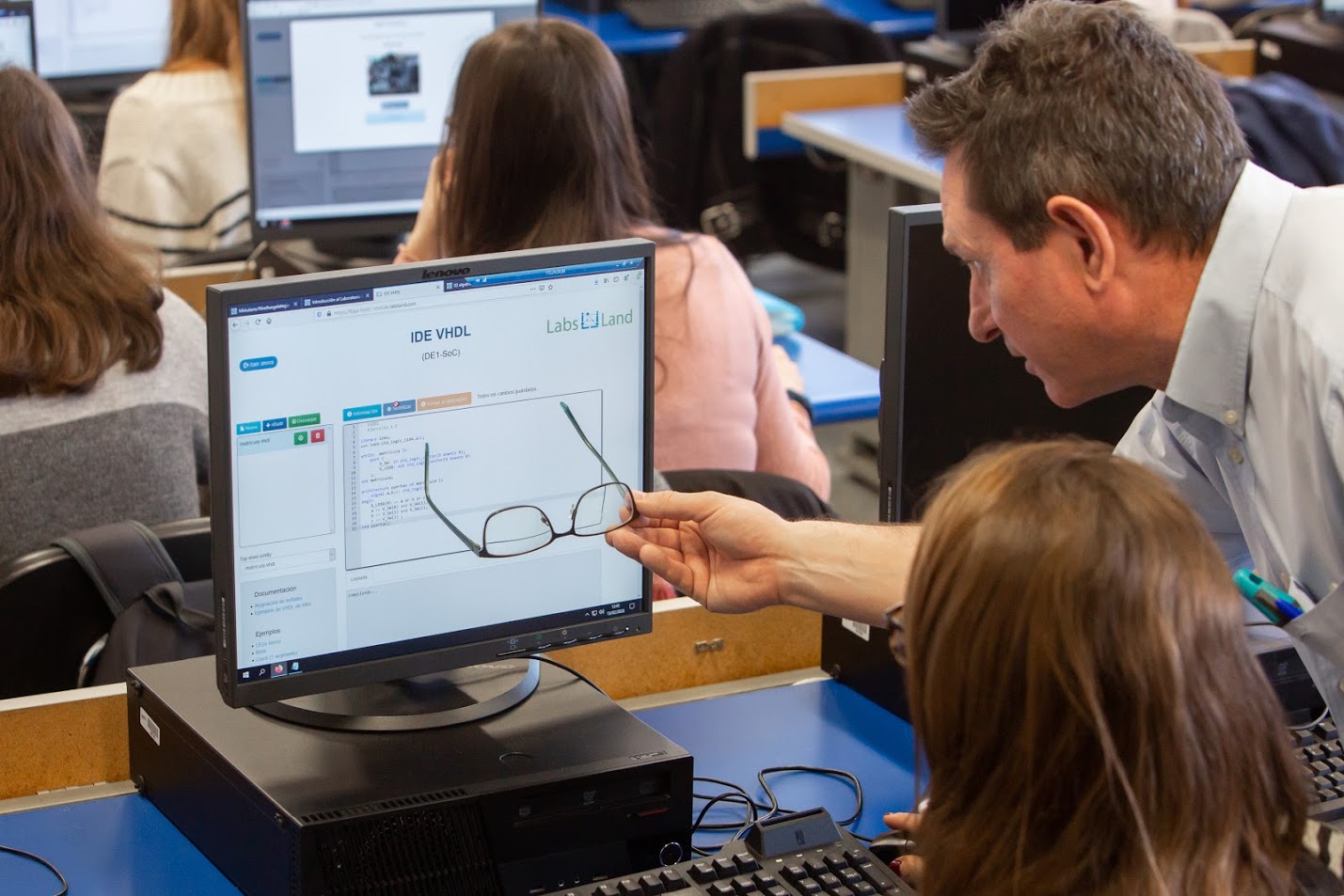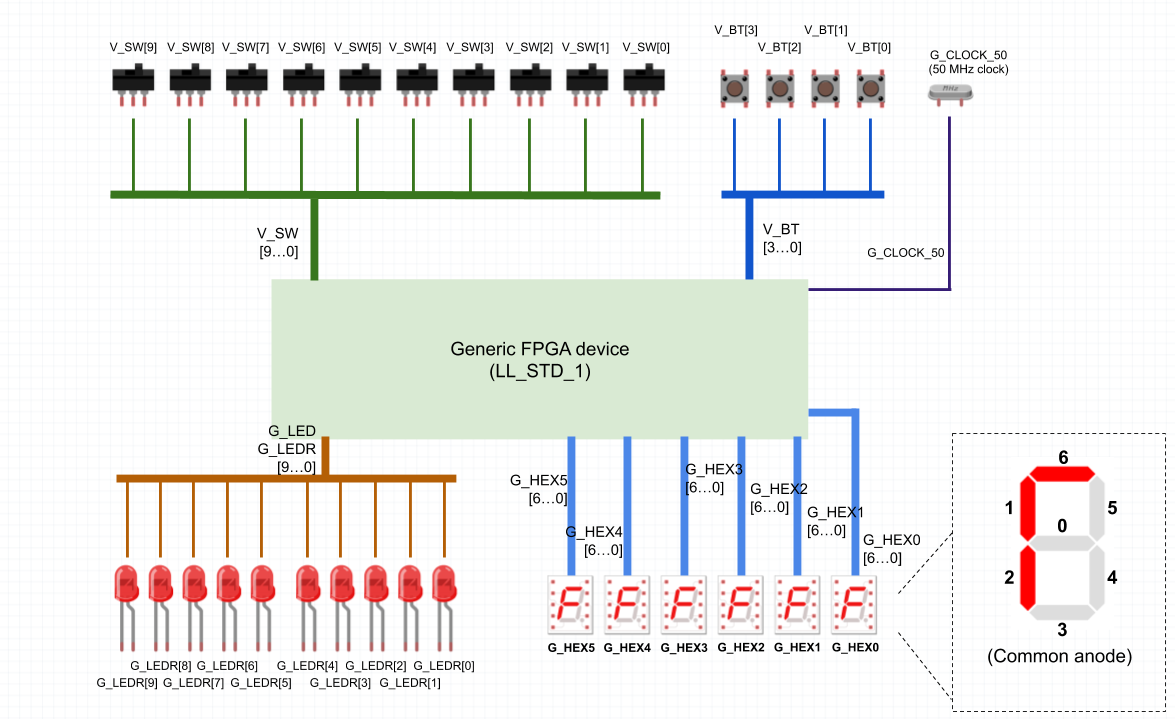Si eres profesor o administrador de un colegio y has decidido empezar con LabsLand, probablemente ya sepas que lo que quieres es proporcionar una verdadera experimentación de STEM a tus alumnos. Probablemente esté de acuerdo con nosotros en que las prácticas con laboratorios y equipos reales son fundamentales para una educación técnico-científica integral. ¡Y con nuestros laboratorios podrás proporcionarlas!
Usar LabsLand es bastante fácil para los estudiantes y, una vez que lo aprenden, también para los profesores. Sin embargo, comenzar con esta nueva herramienta en un colegio puede ser un desafío. Este artículo servirá como una breve introducción a LabsLand, y como una guía para comenzar a usarlo, proporcionando una ruta recomendada y evitando algunas problemas comunes.
LabsLand te proporciona laboratorios reales para tus lecciones.
El objetivo principal de LabsLand es proporcionar laboratorios para incluir en lecciones y actividades educativas. Todos los laboratorios son reales, y todos se pueden usar de forma remota, a través de un navegador. Debido a que nuestro objetivo es asegurar que los profesores tengan toda la libertad que necesitan y que puedan usar nuestros laboratorios de una manera similar a la que usarían en sus prácticas tradicionales, no proporcionamos simulaciones ni cursos completos.
Creemos que los profesores deben tener en todo momento el control del contenido que enseñan y de la forma en la que incluyen los laboratorios. Por lo tanto, nos centramos en la experiencia del laboratorio en sí. No obligamos a utilizarlo con ningún curso específico, ni ningún conjunto específico de actividades.
No obstante, sí que proporcionamos algunos archivos de documentación y algunas posibles actividades pre-hechas. Pueden ser un buen punto de partida para utilizar el laboratorio, para saber qué puede hacerse con él, y qué tipo de actividades son posibles. Te sugerimos que, si quieres, las utilices como guía. ¡Pero no dejes que te limiten! Incluye los laboratorios en tus propias actividades de la forma que prefieras.
Tu colegio tiene su propio espacio LabsLand
Tras registrar tu cuenta personal en LabsLand, se te pedirá que crees también un espacio para tu colegio, a no ser que ya te lo hayamos creado antes nosotros.
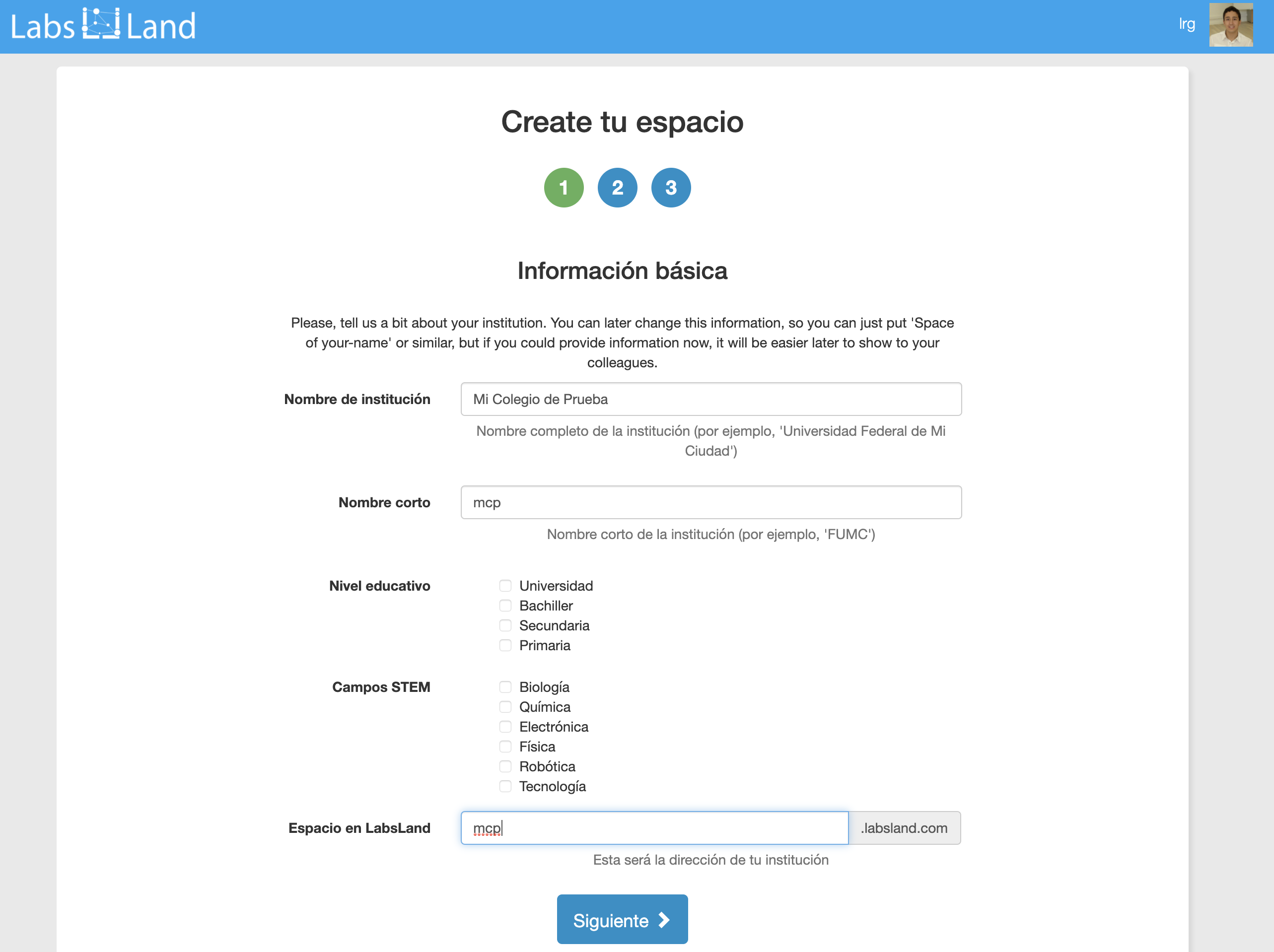
En la Figura 1 puedes ver el comienzo del proceso de creación de colegio. Se te pedirá introducir alguna información básica y elegir el tipo de laboratorios que te interesan más. La selección de laboratorios nos permite personalizarte mejor el espacio para comenzar, pero no limitará tus opciones: puedes añadir más tarde cualquier otro laboratorio.
Los colegios en general deberán tener sólo un espacio, que se compartirá por todos los profesores y administradores. La primera persona que cree un espacio será un administrador, pero podrá añadir más administradores después. Por lo tanto, si ya existe un espacio para tu colegio, probablemente deberías pedir a quien lo ha creado que te añada, en vez de crear otro espacio de cero.
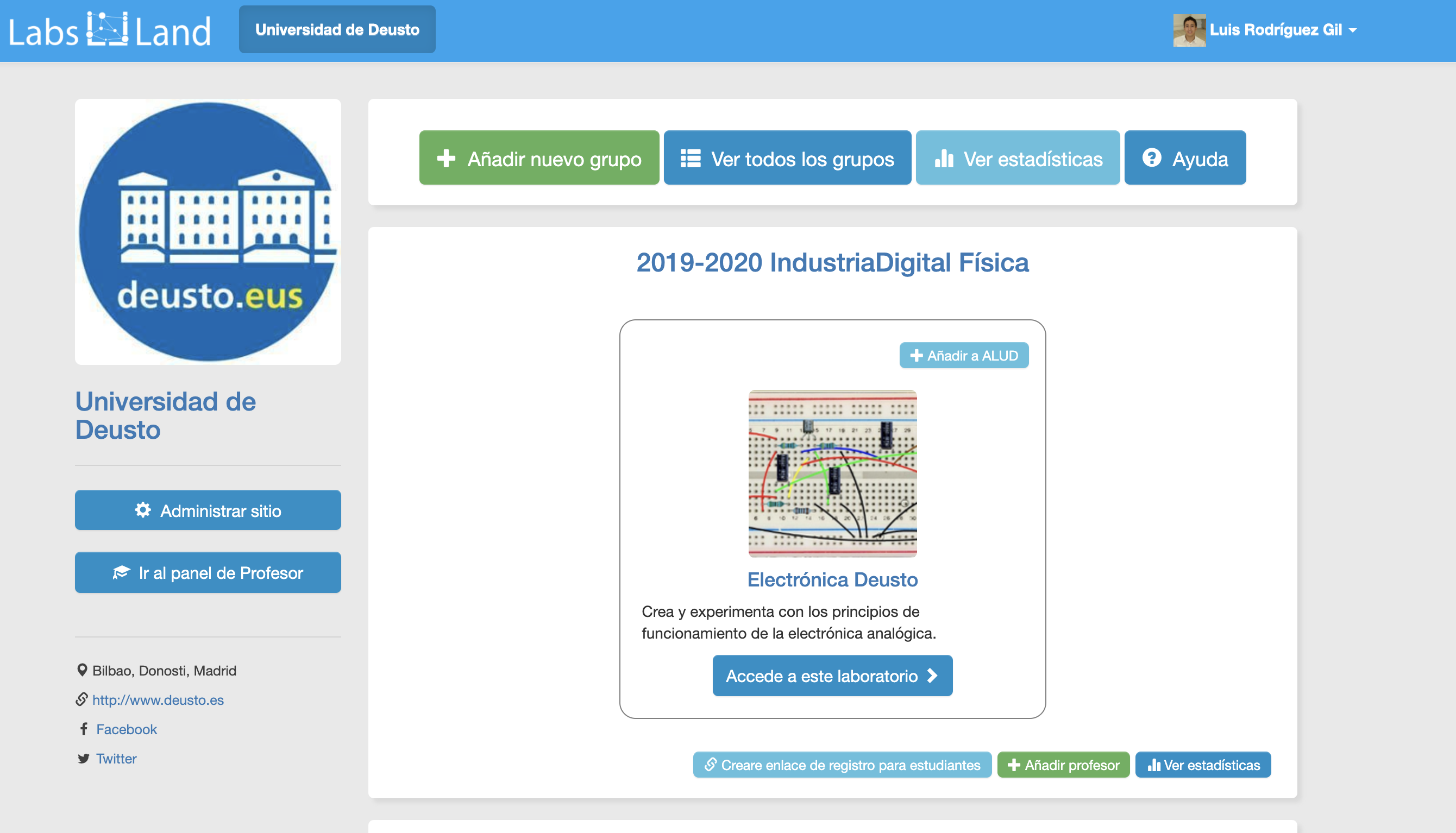
El espacio para tu colegio será parecido al de la Figura 2. Si el nombre corto para tu colegio es, por ejemplo, «mts», entonces tu espacio de LabsLand será algo del estilo de https://mts.labsland.com.
Contacta con nosotros para empezar más rápido!
Empezar con LabsLand no es difícil. De hecho, el proceso se describe en este artículo. Sin embargo, a veces lo más fácil y rápido es hablar directamente con nosotros a través de videoconferencia, para que podamos discutir contigo tus necesidades concretas y poder sugerir el enfoque más adecuado para tu caso particular.
Si quieres organizar una videoconferencia con nosotros, escríbenos un e-mail a support@labsland.com. Estaremos encantados de enseñarte en qué consiste LabsLand, y de pensar contigo qué puede resultarte más útil y cómo utilizarlo. No hay ningún coste asociado a esto, ni ninguna obligación.
Qué puedo hacer en el espacio de mi colegio?
El espacio del colegio es principalmente para administración. Los estudiantes normalmente acceden a los laboratorios directamente a través de Google Classroom (u otro LMS), y no verán el espacio.
Lo más relevante que pueden hacer los administradores en el espacio de su colegio es gestionar grupos, gestionar usuarios, crear links especiales para que los estudiantes accedan a los laboratorios desde Google Classroom (u otros LMS), y ver diversas estadísticas y datos que indican cómo utilizan los laboratorios los estudiantes, y cómo de frecuentemente.
El flujo de trabajo típico para profesores
El flujo de trabajo típico es:
- Crear un grupo para cada curso (e.g., «Física 2020»). Este será el grupo al que se incorporarán automáticamente los estudiantes.
- Al crear el grupo, asígnale permisos para los laboratorios que quieras. Por ejemplo, en el caso de «Física 2020», probablemente quieras asignarle permisos para algunos de los laboratorios de física.
- Crea un link especial de Google Classroom a laboratorios específicos dentro de ese grupo, y copialos en tu curso de Classroom. De ese modo, los estudiantes podrán acceder al laboratorio a través de un simple click.
Creando un grupo para tus cursos
Una vez que has configurado el espacio para tu colegio, deberías crear un grupo para cada uno de tus cursos. Recomendamos incluir el año también en el título. Por ejemplo, un grupo llamado «Physics 2019-2020». Para ello, necesitas hacer click en «Añadir nuevo grupo» en el lado inferior izquierdo de la pantalla, en el espacio de tu colegio.
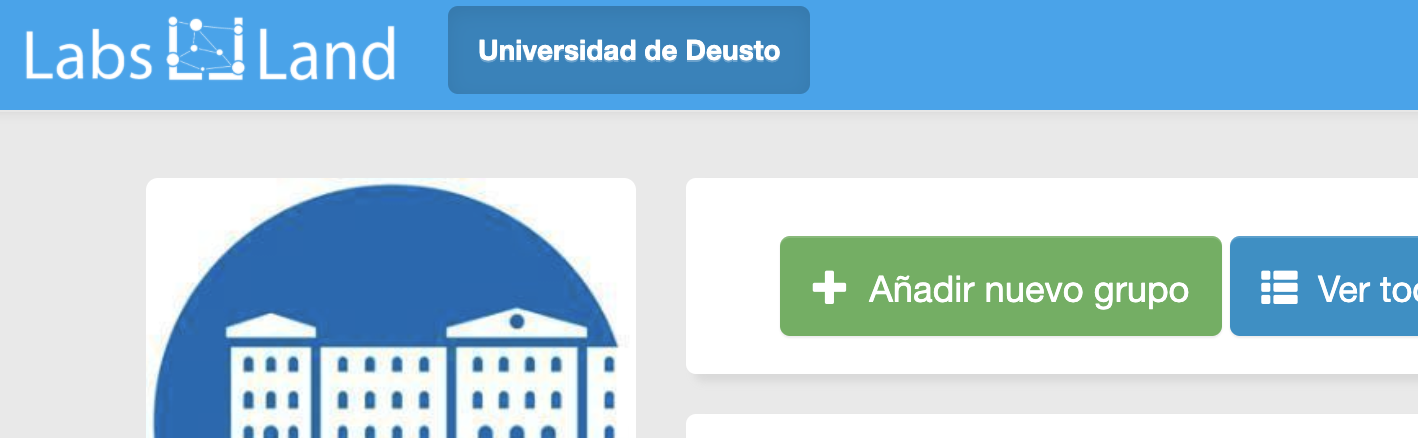
Al crear un grupo, primero se te pedirá que elijas un nombre («Física 2019-2020», por ejemplo). En segundo lugar, se te pedirá que asignes usuarios al grupo. No es necesario asignar estudiantes, sólo profesores. Probablemente querrás asignarte a ti mismo. De este modo, tu y los demás usuarios vinculados a ese grupo podrán acceder a los laboratorios correspondientes. En tercer lugar, debes asignar esos permisos, agregando al grupo los permisos correspondientes a los laboratorios que utilizará. Por ejemplo, en este caso añadiríamos permisos para algunos de los laboratorios de física.
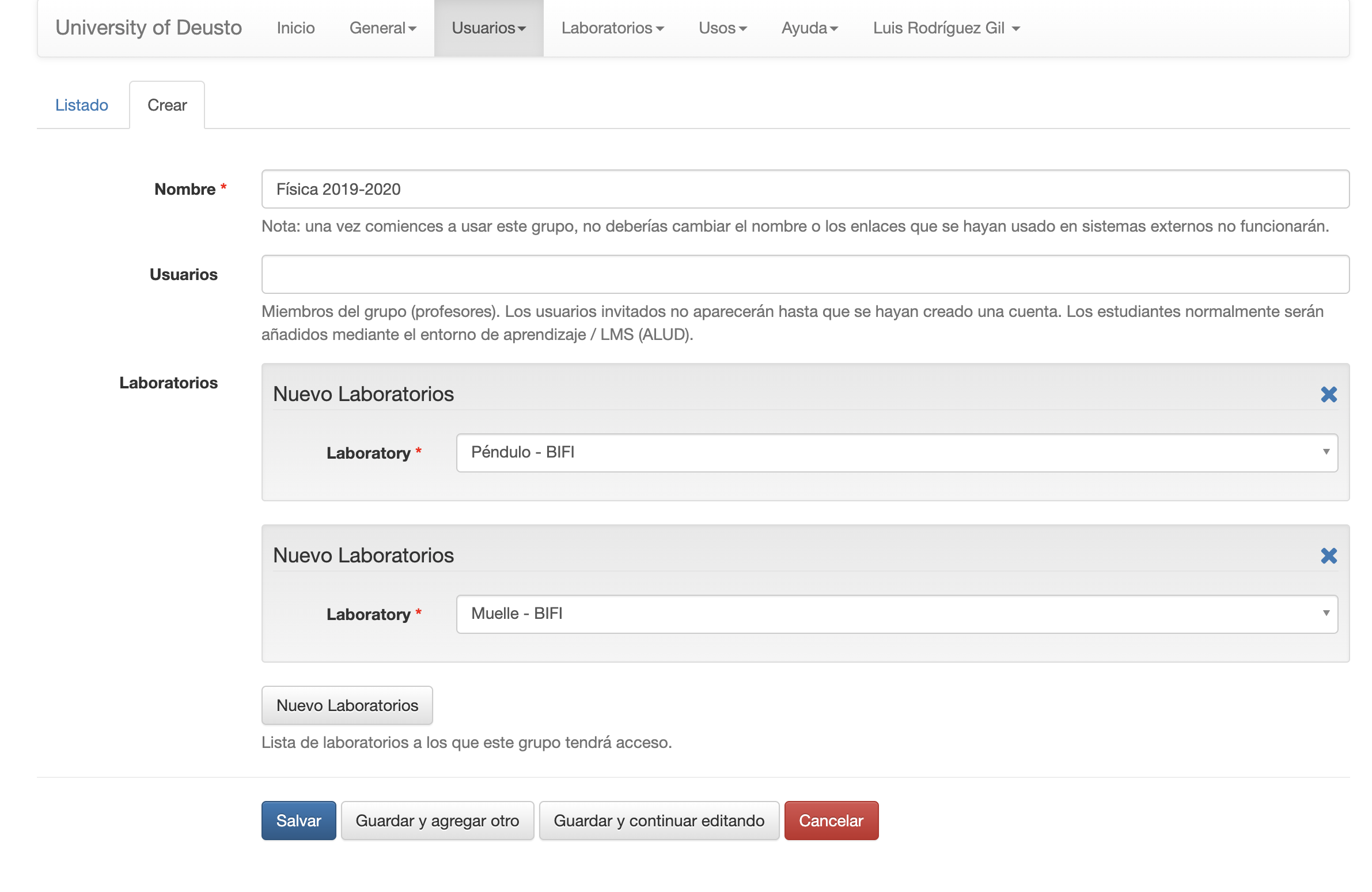
La Figura 4 muestra la interfaz. Cuando hayas terminado de insertar la información, simplemente haz click en «guardar».
Crear enlaces especiales para colocar en tu curso de Google Classroom
Una vez que has creado el grupo correctamente, y tengas mediante él acceso a uno o más laboratorios, verás algo semejante a la Figura 5.
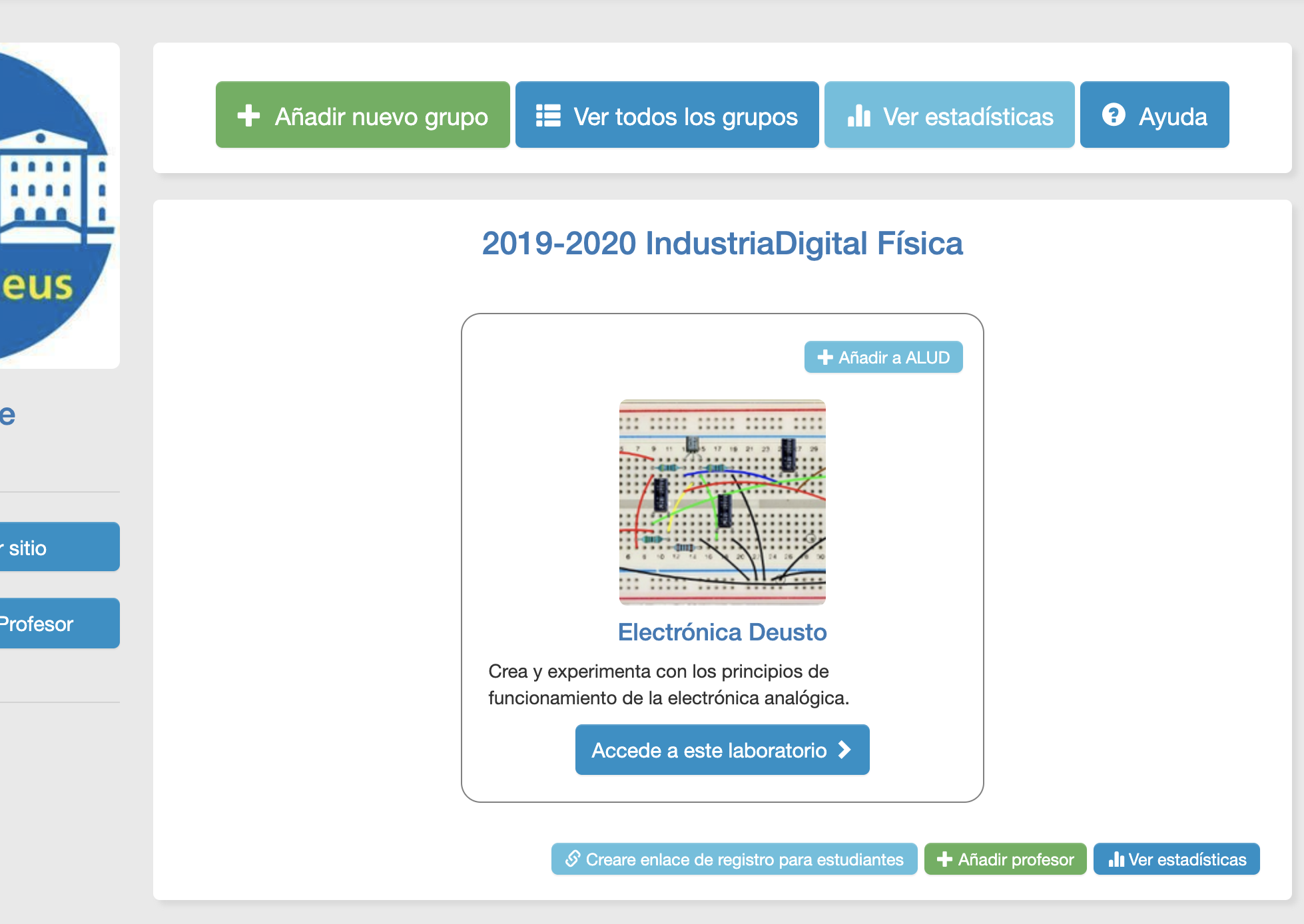
En este caso, mostramos el espacio para la Universidad de Deusto. Tu colegio tendrá el suyo. Puedes ver un grupo «2019-2020 IndustriaDigital Física», que es en este caso para una temática relacionada con la electrónica. También puedes ver que tiene acceso al laboratorio «Electrónica Deusto».
Para crear el enlace, simplemente deberás hacer click en el botón «Agregar a Google Classroom». Llegarás a una pantalla que se parece a la de la Figura 6.
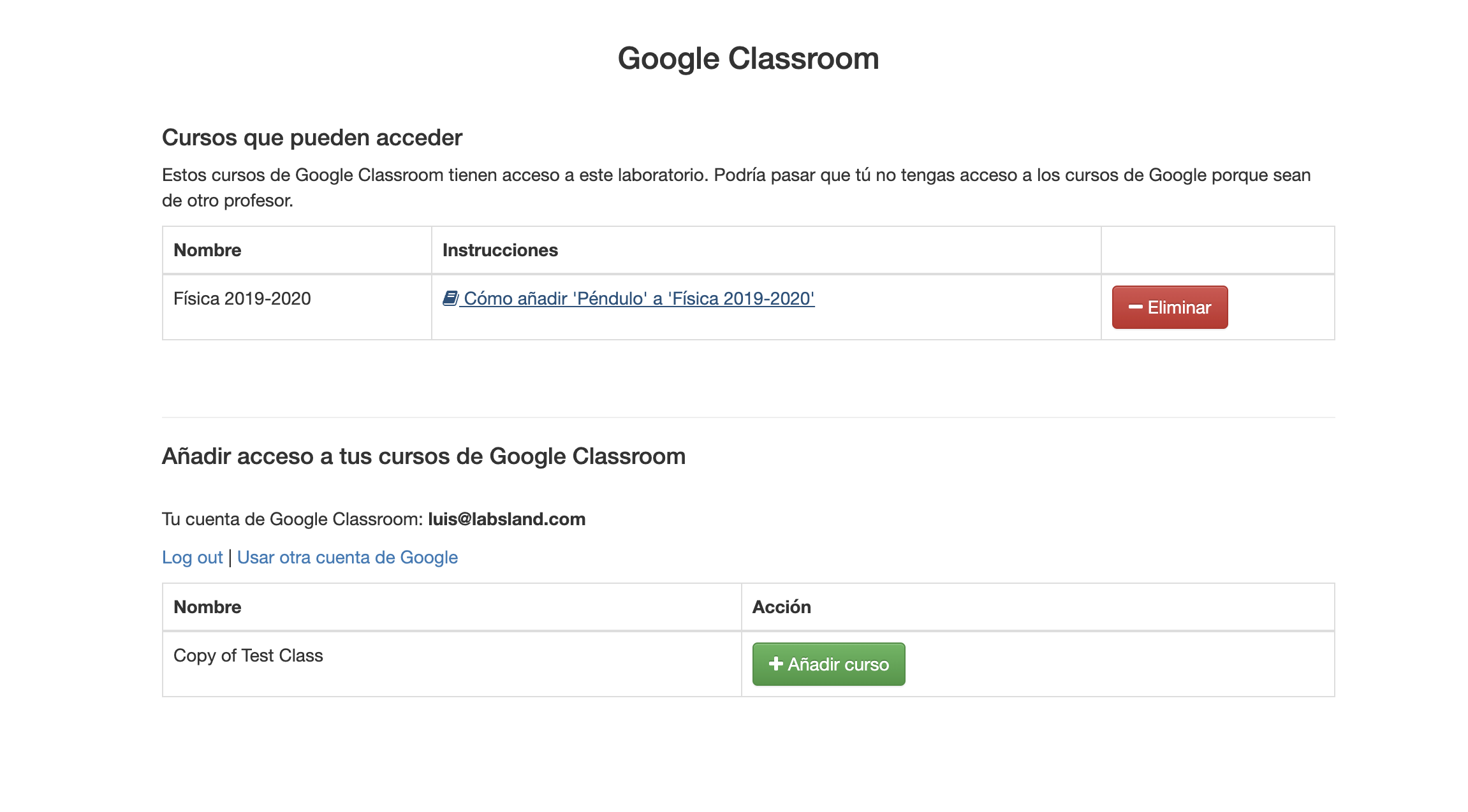
Es posible que debas iniciar sesión en Google Classroom cuando llegues a esta pantalla. Una vez que lo hagas, verás una lista de cursos disponibles. Debes seguir los pasos que se indican, hasta que puedas ver las instrucciones para, por ejemplo, como en este caso, «Agregar electrónica Deusto a IndustriaDigitalFísica 2019-2020». Simplemente haz click y obtendrás el enlace y las instrucciones más detalladas para utilizarlo con Google Classroom, como puedes ver en la Figura 7.
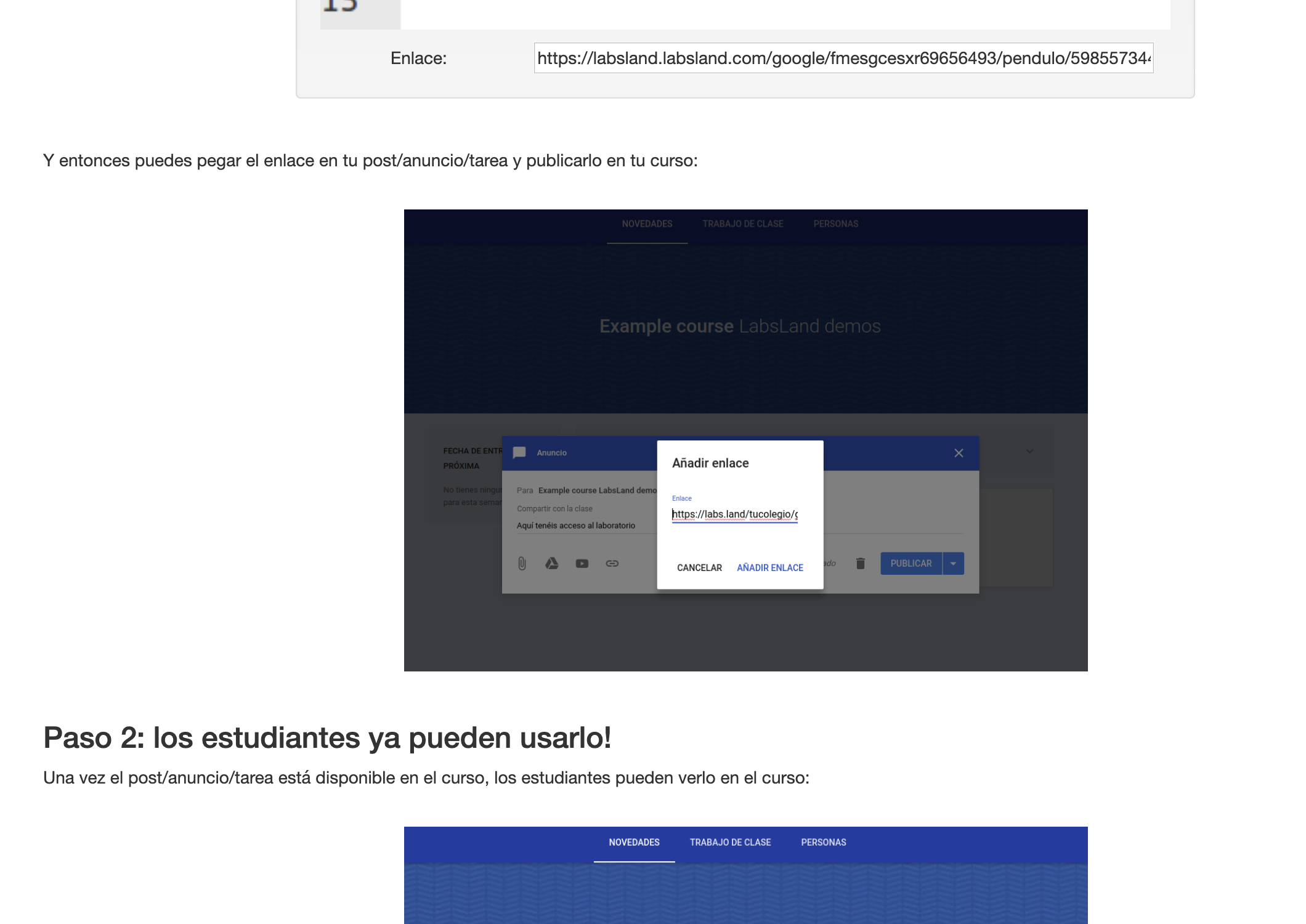
La parte importante aquí es el enlace que se proporciona. Será algo como el enlace de arriba, pero diferente. Solo los estudiantes que tengan acceso al curso de Google Classroom con el que lo haya asociado podrán seguirlo.
Encontrar contenidos educativos y actividades prefabricadas.
Aunque es posible que quieras crear tus propias actividades para incluir tus laboratorios, es posible que quieras echar un vistazo a algunos existentes como base o tener información adicional sobre cómo usar los laboratorios.
Algunos laboratorios tienen actividades prefabricadas y documentación disponible. Puedes verificar si ese es el caso de un laboratorio determinado yendo al sitio web principal (https://labsland.com) y luego al laboratorio que quieras. En la Figura 8 puedes ver un ejemplo en la página de información de un laboratorio. La tabla que enlaza con las actividades prefabricadas y la documentación disponible está en la mitad inferior de la pantalla. Puedes hacer click, por ejemplo, en «Introducción a LabsLand FPGA. ALU combinacional simple». para descargar la actividad prefabricada.
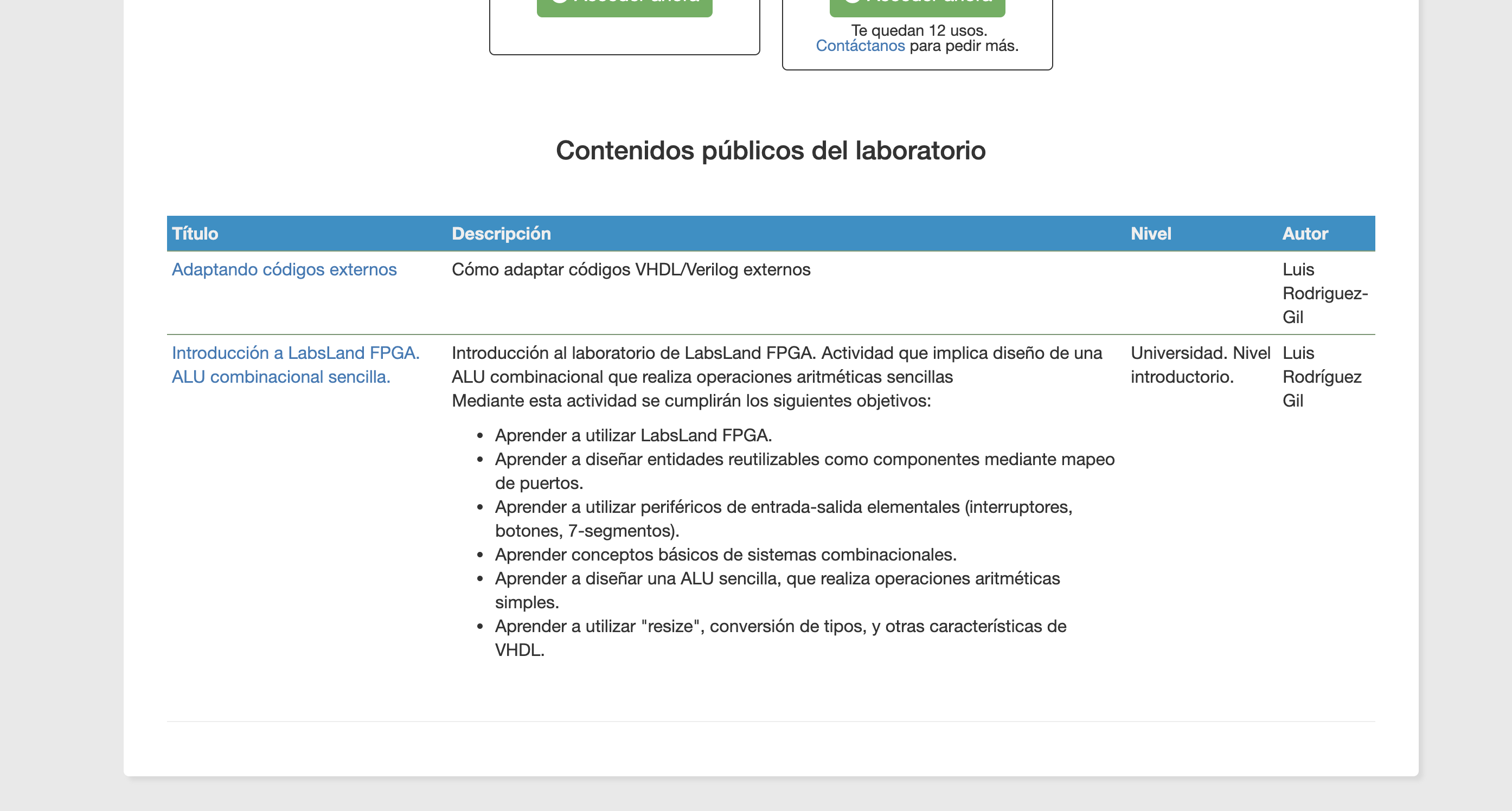
Avanzando desde aquí
Aunque esta introducción es algo larga, una vez que practique estos pasos, añadir laboratorios a sus actividades es rápido y sencillo. Los estudiantes simplemente tendrán que hacer click en un enlace que esté completamente integrado en su curso de Google Classroom, y obtendrán acceso inmediato a un laboratorio real, de forma remota.
Además, no dudes en contactar con nosotros si tienes más preguntas, o si simplemente quieres hablar con nosotros personalmente sobre la mejor manera de comenzar en tu colegio.